
In diesem Handbuch - detailliert auf verschiedene Weise, um den Fehler "Anhang gestoppt" auf Android zu korrigieren, abhängig von der Situation und wie genau die Anwendung auf dem Fehler gemeldet wird.
Hinweis: Die Pfade in den Einstellungen und Screenshots werden auf der Samsung-Galaxie "sauber" und auf einem anderen Gerät mit einem geänderten Wert mit dem Standard-Launcher angegeben, können die Pfade etwas anders sein, sind jedoch immer ungefähr gleich.
Wie man die Fehler "App angehalten" auf Android repariert
Manchmal kann der Fehler "Anwenden angehalten" oder "die Anwendungsanwendung" nicht auftreten, während der Einführung einer bestimmten "optionalen" Anwendung (z. B. Foto, Kamera, VC) - in einem solchen Szenario ist die Lösung in der Regel relativ einfach.Eine komplexere Fehleroption - das Erscheinungsbild eines Fehlers beim Laden oder Entsperren des Telefons (der Fehler der com.android.systemui- und google-Anwendung oder "Anwendung der grafischen Systemschnittstelle" auf den LG-Telefonen angehalten), rufen Sie die Telefonanwendung an "(com.android.phone) oder eine Kamera, Fehleranwendung" Einstellungen "com.android.settings (dabei erlaubt Ihnen nicht, die Einstellungen zum Reinigen des Cache zu erhalten) sowie beim Start von Google Play, dem Markt oder Update Anwendungen.
Der einfachste Weg, um zu reparieren
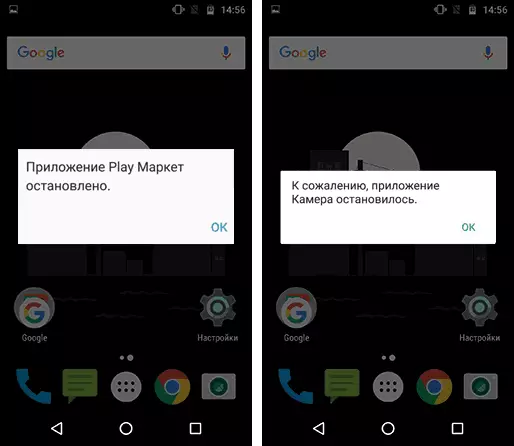
Im ersten Fall (das Erscheinungsbild eines Fehlers beim Starten einer bestimmten Anwendung mit einem Nachrichtennamen dieser Anmeldung), sofern früher derselbe Antrag normal funktioniert, ist der mögliche Korrekturpfad wie folgt:
- Gehen Sie zu Einstellungen - Anwendungen, suchen Sie die Problemanwendung in der Liste und klicken Sie darauf. Zum Beispiel wurde die Telefonanwendung angehalten.
- Klicken Sie auf den "Speicher" (Artikel fehlt möglicherweise, dann sehen Sie die Schaltflächen von Klausel 3 umgehend.
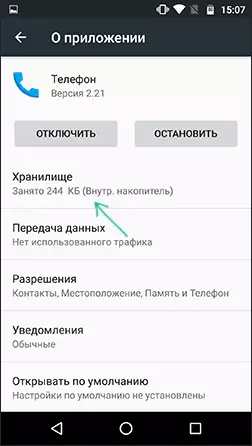
- Klicken Sie auf "Cache löschen", und dann "Daten löschen" (oder "Place Management", und dann - disklosen).
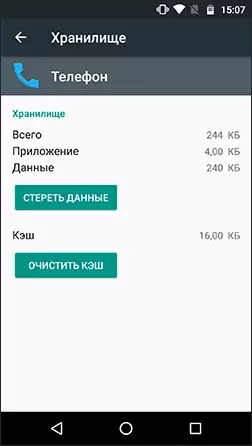
Nach dem Reinigen des Cache und der Daten prüfen Sie, ob die Anwendung funktioniert.
Wenn nicht, können Sie außerdem versuchen, die vorherige Version der Anwendung zurückzugeben, jedoch nur für diese Anwendungen, die auf Ihrem Android-Gerät vorinstalliert wurden (Google Play Market, Foto, Telefon und andere), dazu:
- Klicken Sie an derselben Stelle in den Einstellungen, indem Sie die Anwendung auswählen, klicken Sie auf "Deaktivieren".
- Sie werden von möglichen Probleme gewarnt, wenn die Anwendung getrennt ist, klicken Sie auf "Anhang deaktivieren".
- Das nächste Fenster bietet "Installieren der Quellversion der Anwendung" an, klicken Sie auf OK.
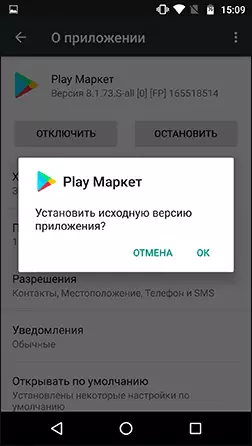
- Nach dem Ausschalten der Anwendung und dem Löschen von IT-Updates werden Sie mit den Anwendungsparametern erneut auf dem Bildschirm befinden: Klicken Sie auf "Aktivieren".
Prüfen Sie nach dem Aktivieren der Anwendung, ob die Meldung angezeigt wird, dass es beim Start angehalten wurde: Wenn der Fehler behoben wurde, empfehle ich einige Zeit (ein Wochenergebnis, bevor die Version neuer Updates) nicht aktualisiert wird.
Für Anwendungen von Drittanbietern, für die die Rendite der vorherigen Version auf diese Weise nicht funktioniert, können Sie auch versuchen, neu zu installieren: d. H. Löschen Sie die Anwendung und laden Sie ihn dann vom Play-Market herunter und installieren Sie ihn erneut.
So reparieren Sie com.android.systemui-Systemanwendungen Fehler, com.android.settings, com.android.phone, Google Play Market und Dienste und andere
Wenn einfache Cache-Reinigungs- und Datenanwendung, die durch einen Fehler verursacht werden, nicht anders, aber wir sprechen von einer Art Systemanwendung, dann versuchen Sie weiter, den Cache zu reinigen, und diese Anwendungen (da miteinander verbunden sind und miteinander verbunden sind, können Probleme in einem anderen verursachen ):- Downloads (kann das Google Play beeinflussen).
- Einstellungen (com.android.settings, können com.android.systemui-Fehler verursachen).
- Google Play Services, Google Services Framework
- Google (verbunden mit com.android.systemui).
Wenn der Fehlertext berichtet, dass die Google-Anwendung angehalten, com.Android.systemui (grafische Systemschnittstelle) oder com.android.settings kann es sich herausstellen, dass Sie sich nicht anmelden können, um den Cache zu reinigen, Updates und andere Aktionen zu löschen.
Versuchen Sie in diesem Fall die Verwendung des sicheren Android-Modus - es kann möglich sein, die erforderlichen Aktionen herzustellen.
Weitere Informationen
Wenn in einer Situation keiner der vorgeschlagenen Optionen beim Korrigieren des Fehlers "Anhang Stop" auf Ihrem Android-Gerät geholfen hat, achten Sie auf die folgenden Elemente, die nützlich sein können:
- Wenn sich der Fehler nicht im abgesicherten Modus manifestiert, dann mit einer hohen Wahrscheinlichkeit eines anderen Antrags von Drittanbietern (oder seiner letzten Updates). Am häufigsten ist es eine Anwendung ein oder einen anderen, der mit dem Schutz des Geräts (Antiviren) oder der Gestaltung von Android verbunden ist. Versuchen Sie, solche Anwendungen zu löschen.
- Fehler "Anhang COM.ANDROID.SYSTEMUI wird gestoppt", kann auf alten Geräten angezeigt werden, nachdem die Virtual-Maschine der DALVIK-Maschine auf der Technik-Ausführungsumgebung wechseln, falls das Gerät Anwendungen enthält, die keine Arbeit in der Technik unterstützen.
- Wenn es gemeldet ist, dass die Tastatur, die LG-Tastaturanwendung angehalten oder ähnlich ist, können Sie versuchen, eine andere Standardtastatur, z. B. GBORD, das Herunterladen auf den Play-Markt herunterzufahren, dass auch andere Anwendungen gilt, für die der Austausch möglich ist (z. B. Anstelle der Google-Anwendung können Sie versuchen, einen Drittanbieter-Launcher zu installieren).
- Bei Anwendungen, die automatisch mit Google (Foto, Kontakten und anderen) synchronisiert werden, können Sie die Synchronisierung deaktivieren und erneut aktivieren oder das Google-Konto löschen und erneut fügen (in den Kontoeinstellungen auf dem Android-Gerät).
- Wenn nichts anderes hilft, können Sie ihn nach dem Speichern wichtiger Daten vom Gerät ausführen, um die Werkseinstellungen zurückzusetzen: Dies kann in "Einstellungen" - "Wiederherstellen, Reset" - "Einstellungen zurücksetzen" oder wenn die Einstellungen nicht geöffnet sind Verwenden einer Kombination Die Tasten am Telefon ausgeschaltet (Sie finden eine bestimmte Key-Kombination, indem Sie im Internet mit der Phrase "model_texthephone Hard Reset" suchen).

Nun, wenn Sie den Fehler auf keinen Fall beheben können, versuchen Sie, in den Kommentaren zu beschreiben, in den Kommentaren, was genau einen Fehler verursacht, das Modell des Telefons oder Tablets angeben, und auch, wenn Sie wissen, danach ein Problem - Vielleicht kann ich oder jemand von den Lesern mich hilfreiche Ratschläge geben.
